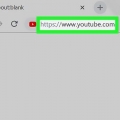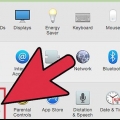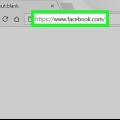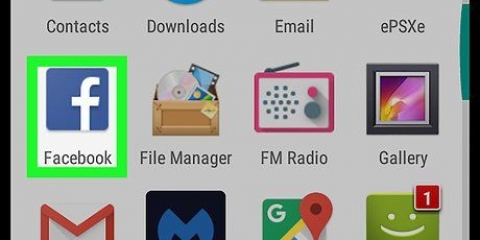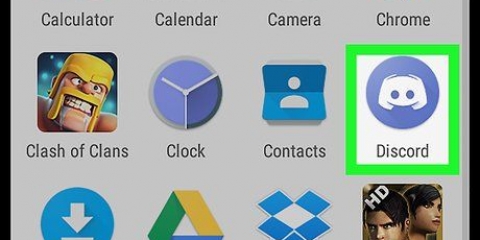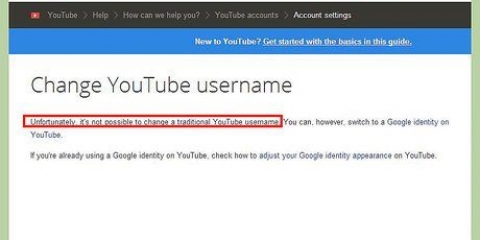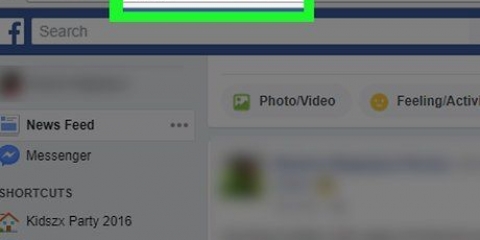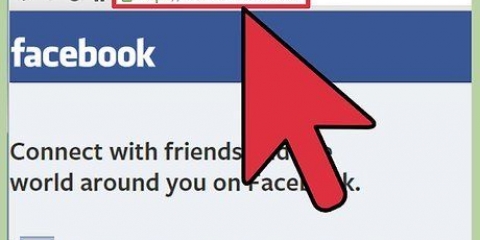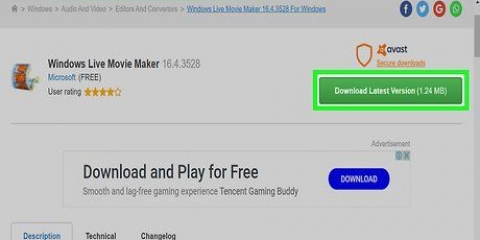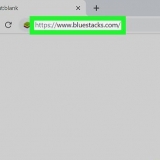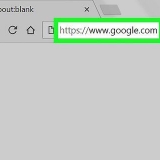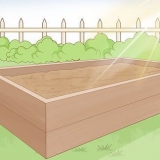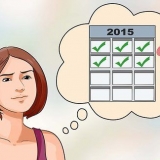Se la foto che desideri utilizzare è memorizzata sul tuo computer, trascinala nella casella "Trascina qui una foto del profilo" oppure fai clic su Seleziona una foto dal tuo computer per sfogliare il file. Per utilizzare una foto da Google Foto, fai clic sulla scheda le tue foto e seleziona la foto che desideri utilizzare.
L`immagine rettangolare più grande è la tua copertina di YouTube. Puoi cambiarlo facendo clic su di esso, ma non apparirà accanto al tuo commento o al nome del tuo video uploader. Creando un nuovo canale YouTube, accetti La politica di Google. Ad esempio, accetti di non condividere i tuoi dati di accesso con nessuno e di rispettare le restrizioni sullo svolgimento di concorsi e sulla modifica del nome del tuo canale.
Cambia la tua immagine del profilo su youtube
Questo tutorial ti mostrerà come aggiornare l`immagine del tuo profilo YouTube su un computer, telefono o tablet. Poiché il tuo account YouTube è collegato al tuo account Google, devi modificare l`immagine del tuo profilo nelle impostazioni del tuo account Google. La modifica dell`immagine del profilo la cambierà anche in altre app Google, inclusi Gmail e Hangouts.
Passi
Metodo 1 di 2: su un dispositivo mobile

1. Apri l`app YouTube sul tuo telefono o tablet. È l`icona con un rettangolo rosso con un triangolo bianco lateralmente.

2. Tocca la tua attuale immagine del profilo. È in un cerchio nell`angolo in alto a destra. Se non hai una foto, vedrai invece la tua prima iniziale.

3. ToccaGestisci il tuo account Google. Si trova nella parte superiore del menu sotto il tuo indirizzo email. Questo aprirà la schermata del tuo account Google.

4. Tocca la tua foto attuale. È in alto al centro dello schermo. Ora apparirà una notifica pop-up.

5. ToccaImposta l`immagine del profilo nel popup. Ora vedi due nuove opzioni.

6. ToccaScegli la foto per caricare una foto dal tuo telefono o tablet. Si aprirà la galleria del tuo telefono o tablet.
Se preferisci scattare subito una nuova foto con la tua fotocamera, tocca Fai una foto per aprire la fotocamera.

7. Seleziona una foto e toccaAccettare. Se hai scattato una nuova foto invece di selezionarne una, tocca invece Usando la foto. La tua nuova immagine del profilo ora ti rappresenta su YouTube e in tutte le altre app Google.
Metodo 2 di 2: su un computer

1. Vai ahttps://www.Youtube.com in un browser web. Puoi utilizzare il tuo browser web preferito su PC o Mac.
- Se non hai effettuato l`accesso a YouTube, fai clic su Iscriviti nell`angolo in alto a destra e accedi con l`e-mail e la password del tuo account YouTube/Google.

2. Clicca sull`immagine del tuo profilo attuale o sulle tue iniziali. Si trova nella parte in alto a destra della pagina.

3. clicca suGestisci il tuo account Google. Si trova nella parte superiore del menu sotto il tuo indirizzo email.

4. Sposta il cursore del mouse sull`immagine del profilo corrente. Questo si trova nel grande cerchio in alto al centro della pagina. Sulla foto apparirà l`icona di una fotocamera.

5. Fai clic sull`icona della fotocamera sulla tua immagine del profilo
. Si aprirà la finestra "Seleziona un`immagine del profilo".
6. Seleziona la foto che desideri utilizzare.

7. clicca suImposta come immagine del profilo. È il pulsante blu in basso a sinistra della finestra "Seleziona un`immagine del profilo". Ora che hai impostato una nuova foto per il tuo account Google, la foto apparirà anche sul tuo profilo YouTube, Gmail e tutti gli altri servizi Google.
Consigli
Articoli sull'argomento "Cambia la tua immagine del profilo su youtube"
Condividi sui social network:
Simile
Popolare